小编教你win10创意者怎么更新
- 分类:Win10 教程 回答于: 2017年10月23日 21:00:13
Win10创意者已推出半个年了,看到小伙伴们纷纷升级到Win10创意者更新版本,那些还未更新的用户是不是都按耐不住啦?可能有些用户正愁于怎么升级Win10创意者更新,为了解决大家的烦扰,小编特地编辑了这篇关于win10创意者怎么更新的操作教程,想体验Win10创意者更新的伙伴速速前来阅读。
微软公司正式宣布开始推送Win10创意者更新版本,此次win10创意者更新,开始逐步免费推送给全球的用户。一些用户已经更换完毕,但是一些用户还不知道win10创意者是什么,为此,现在就教大家如何更新win10创意者。不懂得win10用户可以过来看看。
win10创意者怎么更新图文解说
点击菜单按钮,选择设置。
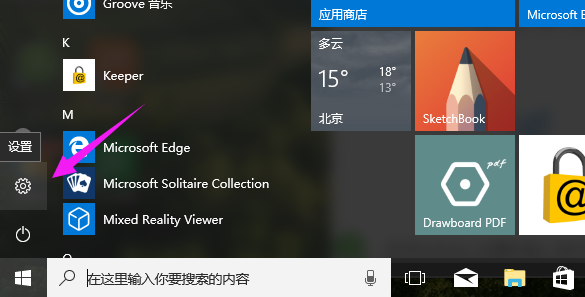
win10(图1)
点击“更新与安全”
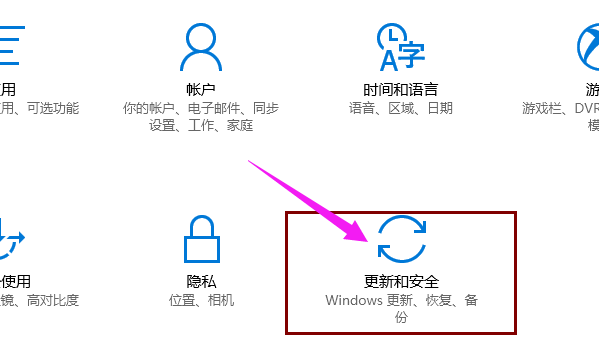
win10(图2)
在“windows更新”界面,点击“是,显示具体方法”
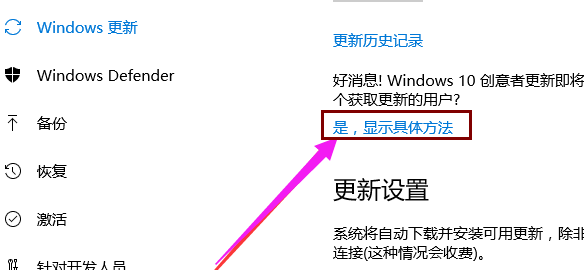
win10(图3)
点击“软件下载网站”

win10(图4)
点击“立即更新”,下载“立即下载工具”,下载完成后直接双击运行,进行更新
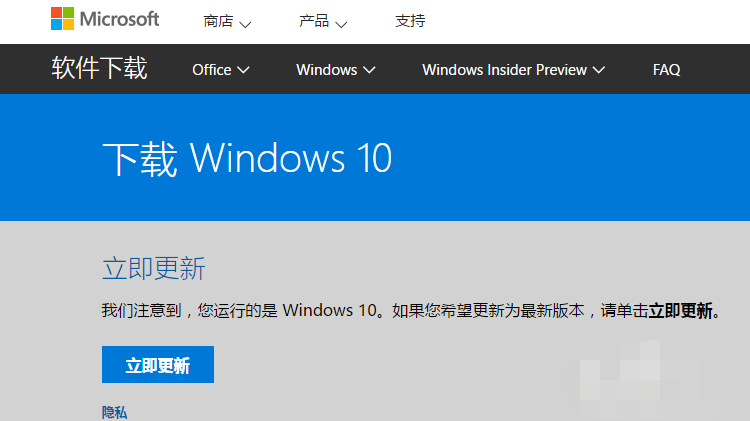
win10(图5)

win10(图6)
以上就是win10创意者更新的操作步骤了,你们也可以下载win10创意者更新ISO系统镜像,然后通过重组系统的方式进行升级,这种方法相对来说比较麻烦,并且如果电脑系统盘有重要数据的话,需要先备份。具体就不多说了。
 有用
8
有用
8


 小白系统
小白系统


 1000
1000 1000
1000 1000
1000 1000
1000 1000
1000 1000
1000 1000
1000 1000
1000 1000
1000 1000
1000猜您喜欢
- win10保留应用重装系统详细图文教程..2020/12/23
- win10系统U盘安装教程2023/12/02
- win10笔记本怎么下载声卡驱动..2021/03/13
- 详细教您uefi gpt装win10的全部步骤..2021/03/02
- 微软官方win10安装教程2022/05/05
- win10系统程序重装系统后不能运行怎么..2022/10/11
相关推荐
- win10如何进入安全模式下修复蓝屏..2021/02/22
- 小白系统win10激活具体怎么操作..2022/12/05
- win10升级win11系统方法2023/05/08
- win10下载2023/12/23
- win10电脑系统还原怎么操作2021/08/31
- win10官网下载2022/10/07




















 关注微信公众号
关注微信公众号





